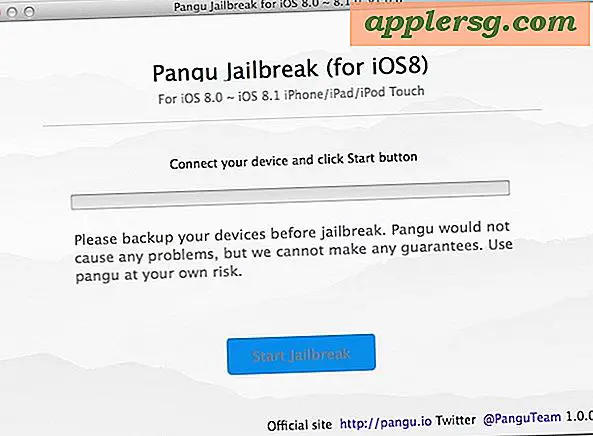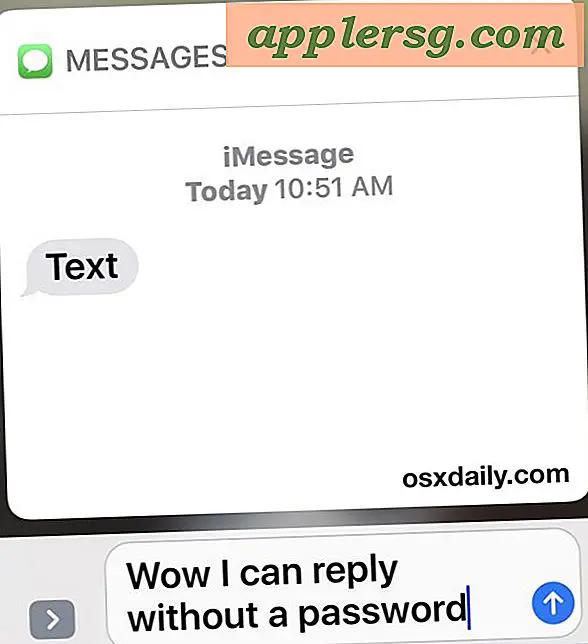Cara Mencetak Banner di Rumah at
Alternatif untuk spanduk mahal yang kemungkinan besar hanya akan digunakan satu kali adalah dengan membuat spanduk buatan sendiri dengan Microsoft Word. Perangkat lunak ini dapat memberikan spanduk tampilan yang unik dan disesuaikan. Namun, di printer rumahan tidak dapat menghasilkan spanduk panjang terus menerus. Sebagai gantinya, printer akan membagi spanduk menjadi beberapa halaman berukuran huruf standar yang dapat Anda rekatkan atau rekatkan untuk membuat spanduk panjang penuh.
instruksi
Langkah 1
Buka Microsoft Word. Ini akan membawa Anda ke dokumen kosong. Jika Anda tidak melihat dokumen kosong, buka "File" lalu "New."
Langkah 2
Buka "File" dan pilih "Pengaturan Halaman." Kotak dialog akan terbuka, pilih orientasi "Lanskap" dan tekan "OK" di bagian bawah. Anda perlu memutuskan berapa lama Anda ingin membuat spanduk. Misalnya jika untuk mengatakan "Selamat Ulang Tahun" dan Anda mengetik tiga huruf per halaman, itu akan menjadi lima halaman berukuran huruf horizontal. Tempatkan kursor di awal dokumen dan tahan tombol "Enter" pada keyboard Anda sampai Anda melihat bahwa dokumen tersebut telah menghasilkan lima halaman kosong.
Langkah 3
Tempatkan kursor kembali di halaman satu. Pergi ke "Sisipkan" yang terletak di atas bilah menu dokumen, Pilih "gambar" dan menu tarik-turun akan muncul di mana Anda akan memilih "Word Art." Kotak dialog "Word Art" akan terbuka. Pilih jenis "Word Art" yang ingin Anda gunakan dan tekan "OK." Sebuah kotak dialog berjudul "Edit Word Art Text" akan terbuka. Di sinilah Anda akan mengetik tiga huruf pertama dari spanduk dan memilih font. jangan ubah ukuran font, Anda akan melakukannya secara manual. Setelah ini selesai, pilih "OK."
Langkah 4
Klik pada teks yang sekarang muncul di dalam dokumen Word. Anda akan melihat bentuk kotak di sekitar Word Art. Arahkan kursor mouse Anda ke sudut kotak dan Anda akan melihat kursor mouse Anda berubah menjadi panah berujung ganda. Klik dan tahan tombol kiri mouse dan seret kotak teks. Dengan menggunakan metode ini, seret dan buat teks sebesar mungkin di dalam margin halaman.
Langkah 5
Untuk mengubah warna Word Art, klik kanan dengan mouse Anda. Menu drop akan muncul, pilih "Format Word Art." Sebuah kotak dialog akan terbuka. Klik tab "Warna dan Garis" di mana Anda akan melihat opsi warna yang berbeda.
Dengan menyelesaikan tiga huruf pertama, ulangi langkah 3, 4 dan 5 sampai Anda menyelesaikan "Tanda Selamat Ulang Tahun". Pindah ke halaman berikutnya sesuai kebutuhan sampai selesai. Untuk mencetak, buka "File" dan pilih "Cetak." Jendela cetak akan terbuka dan pilih "OK" di bagian bawah kotak untuk mencetak dokumen Anda.